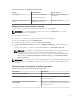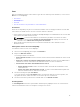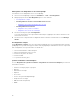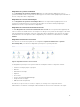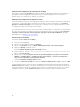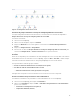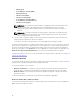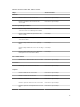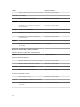Users Guide
Figure 2. Vue Diagramme des interfaces réseau
Activation de groupe d'interfaces réseau pour l'intégrité globale de serveurs Dell
Pour que l'état global soit affiché au niveau serveur, vous devez activer le moniteur de dépendance
Groupe d'interfaces réseau pour l'intégrité globale de serveur Dell.
Pour activer le moniteur :
1. Lancez la console OpsMgr.
2. Dans le volet de navigation, cliquez sur Création.
3. Cliquez sur Moniteurs sur le volet de gauche et sélectionnez le moniteur Groupe d'interfaces
réseau.
4. Cliquez sur Intégrité d'entité → Disponibilité.
5. Effectuez un clic droit sur Groupe d'interfaces réseau pour l'intégrité globale de serveur Dell, puis
sélectionnez
Remplacement → Activer le moniteur dans les options de menu.
Vues État
Cette vue est disponible pour la visualisation des états d’intégrité de tous les serveurs Dell et des stations
de travail Dell montées en rack. Dans la console OpsMgr, cliquez sur Dell → Vues État ; l’état de chaque
serveur Dell et station de travail montée en rack géré par OpsMgr sur votre réseau s’affiche.
Vous pouvez afficher l'état des groupes suivants :
• Serveurs et stations de travail montées en rack (basés sur l'agent)
• Vues État des stations de travail Dell montées en rack
– Station de travail montée en rack gérée (basée sur l'agent)
L'intégrité d'un composant est fonction des alertes non résolues associées au composant.
Vues de surveillance des performances et de l'alimentation
Pour afficher la surveillance des performances et de l'alimentation sur la console OpsMgr :
1. Lancez la console OpsMgr, puis cliquez sur Surveillance.
2. Dans le volet Surveillance, cliquez sur Dell → Surveillance des performances et de l'alimentation
pour les vues suivantes :
• Performances de disque basé sur l’agent (%)
• Température ambiante (Celsius)
17